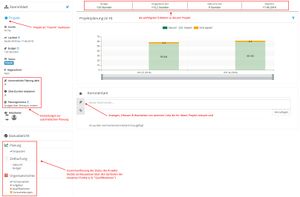Projektdetail
Inhaltsverzeichnis
Projektdetails
Die Projektdetails sind in 6 verschiedene Tabs aufgeteilt.
- Projektdetails
- Projektplan
- Kapazitätsplanung
- Checkliste
- Dateien
- Gebuchte Zeiten
Die Tabs Kapazitätsplanung und Gebuchte Zeiten sind nur für Vorgesetze oder Planer sichtbar.
Informationen zur Projektübersicht, Checkliste, Dateien und Gebuchte Zeiten finden Sie auf dieser Seite. Für den Projektplan Tab gehen Sie bitte auf (Projektplan) und für die Kapazitätsplanung auf (Kapazitätsplanung).
Projektdetails
Im Stammblatt finden sie die Eckdaten zu Ihrem Projekt. Die Laufzeit wird anhand der Start-/Endedaten der Komponenten berechnet.
Ebenso wird das Budget entsprechend von allen Komponenten addiert.
Unter dem Projektplanungs-Chart finden Sie die Möglichkeit Kommentare zu hinterlegen.
Zusätzlich gibt es einen Tab in dem sie externe Links erfassen können. Um die Links direkt aus Impiria heraus aufrufen zu können denken Sie bitte daran diese mit "http://" (oder "ftp://" ) beginnen zu lassen.
Übersichtsblatt
Neben den Eckdaten des Projekts (oberhalb des Projektplanungs-Charts) ein PDF-Icon. Mit einem Klick darauf können Sie sich ein Übersichtsblatt dieses Projekts als pdf generieren lassen. Das pdf wird automatisch erstellt und heruntergeladen.
In diesem PDF finden Sie folgende Angaben:
- Name des Projekts
- Name des Projektleiters
- Zeitraum des Projekts
- Budget des Projekts
- Name & Adresse des Kunden inkl. Telefonnummern (sofern vorhanden)
- Alle Einträge aus dem Tab "Checkliste"
- Alle Komponenten
- Alle Aufgaben
Hier finden Sie eine Zusammenfassung der Funktionen auf der Projektübersichtsseite
.
Checkliste
In diesem Tab können Sie eine Checkliste für dieses Projekt hinterlegen. Klicken Sie dazu einfach in das Feld mit der Beschriftung "Eintrag hinzufügen" und tippen dort den zu erledigenden Punkt ein. Mit Enter oder einem Klick auf "Hinzufügen" wird der Eintrag erstellt. Sie können diesen nun einem Mitarbeiter zuordnen und eine Deadline eintragen.
Sobald die Deadline überschritten wird, wird der Eintrag rot hervorgehoben. Zusätzlich wird die Beschriftung des Tabs ebenfalls rot.
Erledigte Einträge können ganz einfach durch das anklicken der Checkbox in der Spalte "Erledigt?" entsprechend markiert werden. Erledigte Einträge werden in grau dargestellt.
Dateien
In diesem Tab können Sie Dateien zu diesem Projekt hinterlegen. Sie können diese entweder einfach in das gestrichelt umrandete Feld per Drag & Drop reinziehen oder sie klicken in dieses Feld und suchen die Datei im sich öffnenden Dialog heraus.
Die Dateien sind für alle Mitarbeiter die diesem Projekt zugeordnet sind sichtbar und können von diesen heruntergeladen werden.
Gebuchte Zeiten
Hier sehen sie alle Zeiten die von ihren Mitarbeitern auf eine Komponente oder Aufgabe dieses Projekts gebucht wurden. Wenn Sie auf eine Zeile klicken öffnet sich ein Dialog und Sie können den Eintrag bearbeiten.